
एचपी डेस्कटॉप

रेप: 30.7k
पोस्ट किया गया: 05/24/2012
मेरे पास विस्टा 32bit चलने वाला एक एचपी डेस्कटॉप है। प्रिंटर ने काम करना बंद कर दिया है। प्रिंटर ठीक है और इसलिए यूएसबी केबल है। मैंने कुछ USB पोर्ट की कोशिश की है जो अन्य उपकरणों के साथ काम करते हैं। मैंने ड्राइवर को फिर से स्थापित करने की कोशिश की - मुझे पॉपअप मिलता है जिसे ड्राइवर सही तरीके से इंस्टॉल करता है और डिवाइस उपयोग करने के लिए तैयार है

हालांकि कोई प्रिंटर प्रिंटर के तहत नहीं दिखाता है। यदि मैं नियंत्रण कक्ष> प्रिंटर जाता हूं, तो फलक रिक्त है!
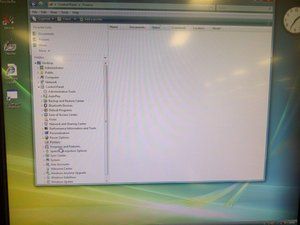
मेरा ps4 नियंत्रक चालू नहीं होगा
एक प्रिंटर को जोड़ने की कोशिश कर रहा हूं जिसमें मुझे त्रुटि मिली
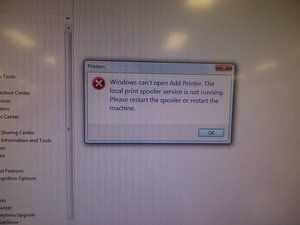
मैं ओएस को फिर से स्थापित नहीं कर सकता क्योंकि सिस्टम एक चिकित्सा मशीन को नियंत्रित करता है और स्थापित एप्लिकेशन आसानी से पुनर्प्राप्त नहीं होता है। सिस्टम पुनर्स्थापना सक्षम नहीं है!
धन्यवाद दोस्त आप एक जीवन रक्षक हैं
Bobbys के उत्तर पर विस्तृत करने के लिए चूंकि मेरा एक स्पर्श था अलग विंडोज सर्च 'सेवाओं' -> प्रिंट स्पूलर -> गुण -> सामान्य टैब -> प्रारंभ
मेरे पास एक समस्या थी, मेरे प्रिंटर ने काम करना बंद कर दिया।
प्रिंट स्पूलर नहीं चल रहा था।
अंत में मैंने рrоblеm को प्रबंधित किया
यहाँ इस गाइड का पालन करें: http://bit.ly/PrintSpooler
मदद करता है
समाधान के लिए thanx .... विंडोज 7 के लिए मेरी समस्या सफलतापूर्वक हल हो गई।
बस अपने एंटीवायरस की स्थापना रद्द करें। बस इतना ही चाहिए। प्रिंटर वापस जोड़ें और आप जाने के लिए अच्छे हैं।
8 उत्तर
चुना हुआ घोल

रेप: 30.7k
पोस्ट किया गया: 06/02/2014
मैंने ओएस को फिर से स्थापित करने के लिए दम तोड़ दिया और सिस्टम अब ठीक हो गया है।
| | रेप: 541 |
* सुनिश्चित करें कि प्रिंट स्पूलर सेवा चल रही है ...
1.GO शुरू करने के लिए फिर चलाएं और सेवाएं टाइप करें। msc और फिर ठीक पर क्लिक करें।
2. नीचे जाएं और नाम स्तंभ के नीचे प्रिंटर स्पूलर सेवा खोजें
3 प्रिंटर स्पूलर पर राइट क्लिक करें और गुण चुनें। ड्रॉपडाउन मेनू से स्टार्टअप प्रकार के लिए स्वचालित चुनें। सेवा की स्थिति की जाँच करें, यदि सेवा को स्टार्ट और ओके बटन पर क्लिक करना बंद कर दिया जाता है, लेकिन यदि सेवा शुरू की जाती है, तो इसे स्टॉप बटन के साथ स्टार्ट और ओके पर क्लिक करें।
* इसके अलावा .. निर्भरता के लिए जाँचें ... जबकि प्रिंट स्पूलर सेवा गुणों में ।।
1. निर्भरता टैब पर क्लिक करें। पहला बॉक्स उन सभी सिस्टम सेवाओं को सूचीबद्ध करता है जिन्हें शुरू करने के लिए प्रिंट स्पूलर के लिए चलना चाहिए। ये निर्भरताएं हैं।
2. प्रत्येक सेवा पर ध्यान दें, ठीक पर क्लिक करें
3. अब सूची पर जाएं और प्रत्येक सेवा शुरू करें जिस पर प्रिंट स्पूलर निर्भर है (यदि सेवा पहले से शुरू नहीं हुई है)। यदि कोई सेवा प्रारंभ नहीं हुई थी, तो उसे राइट-क्लिक करें, गुण पर क्लिक करें और फिर पुष्टि करें कि स्टार्टअप प्रकार स्वचालित है।
धन्यवाद रॉनी, मैंने जाँच की है कि PrintSpooler सेवा चल रही है और इसे बंद / शुरू कर दिया है। मैं निर्भरता की जाँच करूँगा, क्योंकि मैंने अभी तक ऐसा नहीं किया है।
प्रिंटसपूलर निर्भरता चल रही है
यह काम करता है ,, tnx a very men ^ ^ V
यह वास्तव में कार्य करता है ............... thnx प्रिय
बहुत बहुत धन्यवाद...
| | रेप: 181 |
* प्रिंट स्पूलर सिर्फ किसी भी कारण से बंद नहीं होगा।
विफलता के बाद 5 बार पुनः आरंभ करने के लिए प्रिंट स्पूलर की स्थापना की जाती है। यदि स्पूलर विफल रहता है, तो एक अंतर्निहित समस्या है जो इसे विफल करने का कारण है।
पर जाएँ: c: windows system32 spool प्रिंटर
इस फ़ोल्डर के अंदर की सभी फाइलें हटा दें।
स्पूलर को पुन: प्रयास करें और इवेंट लॉग की निगरानी करें कि क्या यह अभी भी विफल हो रहा है।
यदि यह अभी भी विफल हो रहा है, तो समस्या एक भ्रष्ट प्रिंटर ड्राइवर है।
पर जाएँ: c: windows system32 spool ड्राइवर
यदि आपका ओएस 32 बिट है: W32X86 पर जाएं
यदि आपका OS 64 बिट है: x64 पर जाएं
* चेतावनी - इस सभी पंजीकृत प्रिंटर का उपयोग करेंगे *
इस फ़ोल्डर की सभी फाइलें हटाएं और अपने प्रिंटर को फिर से इंस्टॉल करें।
हाँ सहमत हैं कि कोई कारण होना चाहिए ... मैंने पहले ही स्पूल प्रिंटर से फाइलें डिलीट कर दी हैं और ड्राइवरों को मैन्युअल रूप से system32 स्पूल ड्राइवर W32x86 से हटाने की कोशिश करेगा
iPhone 6s प्लस फ्रंट कैमरा रिप्लेसमेंट
ड्राइवरों W32x86 फ़ोल्डर को हटाने से मदद नहीं मिलती है।
ये कोशिश करें :
1. प्रारंभ करें> खोज प्रारंभ करें> C: Windows System32 spoolsv.exe (राइट क्लिक> गुण)
2. Security Tab> Advanced> Owner पर क्लिक करें। फ़ाइल का स्वामित्व लें और फ़ाइल को पूर्ण अनुमति दें। एक बार किया, करीब
सब कुछ और फिर से सेवा शुरू करने का प्रयास करें।
3. सभी सामग्री सहित निम्नलिखित फ़ोल्डरों को हटा दें।
c: windows system32 spooler प्रिंटर
c: windows system32 spooler ड्राइवर
4. यदि यह विफल रहता है, तो कभी-कभी विंडोज 7 प्रो एक्स 64 में आईई 9 और स्पूलर के साथ समस्या होती है
कंट्रोल पैनल> इंटरनेट विकल्प> उन्नत टैब> रीसेट> टिक व्यक्तिगत सेटिंग्स पर जाएं
5. यदि यह अभी भी विफल रहता है, तो आपको एक काम करने वाली मशीन से काम कर रहे रजिस्ट्री सेट करने की आवश्यकता होगी।
यह करने के लिए
दाता मशीन पर C: Windows System32 Spool निर्देशिका की प्रतिलिपि बनाएँ
दाता मशीन चलाने पर Regedit चलाएं और HKEY_LOCAL_MACHINE SYSTEM CurrentControlSet Control Print पर राइट-क्लिक करें
'एक्सपोर्ट' चुनें और इसे कहीं पर सहेजें, सुनिश्चित करें कि इसमें एक .reg फ़ाइल एक्सटेंशन है
ताहा खराब मशीन के C: Windows System32 Spool निर्देशिका को ताजा एक की एक प्रति के साथ बदलें
HKEY_LOCAL_MACHINE SYSTEM CurrentControlSet Control Print रजिस्ट्री सेटिंग्स का बैकअप किसी अच्छे से प्राप्त करें
मशीन, और (अब बेहतर) खराब मशीन पर रजिस्ट्री में जानकारी दर्ज करने के लिए फ़ाइल पर डबल क्लिक करें
प्रिंट स्पूलर सेवा को पुनरारंभ करें (प्रारंभ> cmd में टाइप करें> cmd पर राइट क्लिक करें> व्यवस्थापक के रूप में चलाएँ> और नेट स्टार्ट टूलर टाइप करें)
यदि आप इन फ़ाइलों को किसी कार्यशील मशीन से प्राप्त नहीं कर सकते हैं, तो मुझे बताएं और मैं आपके लिए एक ताज़ा reg कॉपी अपलोड कर दूंगा :)
धन्यवाद jclark - मैं आपके द्वारा सुझाए गए विकल्पों को देखूंगा। जैसा कि भाग्य में होता है कि मेरे पास कल एक 'डोनर' मशीन तक पहुंच होगी, इसलिए मैं आपके सुझाव के अनुसार फाइलों और रजिस्ट्री की नकल करूंगा और देखूंगा कि मुझे कहां मिलेगा। सिस्टम अनिवार्य रूप से समान हैं, हालांकि 'डोनर' सिस्टम पर स्थापित प्रिंटर एक अलग मॉडल है (दोनों सिस्ट में भाई प्रिंटर हैं) बीटीडब्ल्यू आपने विन 7 का उल्लेख किया है मेरा सिस्टम विस्टा है।
| | रेप: २५ |
मेरे पास स्पूलर प्रिंटर की समस्या नहीं थी और ऊपर से निम्न का उपयोग किया जो एक आकर्षण की तरह काम करता था
* सुनिश्चित करें कि प्रिंट स्पूलर सेवा चल रही है ...
1.GO शुरू करने के लिए फिर चलाएँ और services.msc टाइप करें और फिर OK पर क्लिक करें।
2. नीचे जाएं और नाम स्तंभ के नीचे प्रिंटर स्पूलर सेवा खोजें
3 प्रिंटर स्पूलर पर राइट क्लिक करें और गुण चुनें।
# 3 के स्थान पर मैंने बस प्रिंटर स्पूलर पर क्लिक किया और इसने बॉक्स के बाईं ओर सेटिंग प्रस्तुत की, और मैंने स्टार्ट सर्विस पर क्लिक किया ...
एक आकर्षण की तरह काम किया ... यकीन नहीं होता कि प्रिंटर स्पूलर ने काम करना क्यों बंद कर दिया, संभवत: पावर आउटेज से कुछ हालिया पावर स्पाइक्स से (लेकिन मैं उस पर गलत हो सकता है)।
आप बहुत अच्छे हैं। थनक्स
| | रेप: १ |
हाय दोस्तों
अंतिम समाधान है यदि उपरोक्त सभी समस्या हल नहीं हो रही है
C: Windows System32 spool ड्राइवर पर जाएं और उन सभी फ़ाइलों को हटा दें जो प्रिंटर से संबंधित हैं और स्पूल प्रिंटर को पुनरारंभ करें> उसके बाद जाकर अपना नया प्रिंटर जोड़ें।
सादर,
अहमद अली
 | रेप: १ |
सेवाओं में, प्रिंट स्पूलर पर राइट-क्लिक करें और फिर गुण क्लिक करें।
निर्भरता टैब पर क्लिक करें। पहला बॉक्स उन सभी सिस्टम सेवाओं को सूचीबद्ध करता है जिन्हें शुरू करने के लिए प्रिंट स्पूलर के लिए चलना चाहिए। ये निर्भरताएं हैं।
प्रत्येक सेवा पर ध्यान दें, ठीक पर क्लिक करें और फिर प्रत्येक सेवा शुरू करें जिस पर प्रिंट स्पूलर निर्भर है, यदि सेवा पहले से शुरू नहीं हुई है। यदि कोई सेवा शुरू नहीं हुई थी, तो उसे राइट-क्लिक करें, गुण पर क्लिक करें और फिर पुष्टि करें कि स्टार्टअप प्रकार स्वचालित है।
@wefixcanon कृपया अपने पदों से विज्ञापन जारी रखें।
 | रेप: १ |
वाह। धन्यवाद। मैं लगभग अपना प्रिंटर त्यागने वाला था। भगवान तुम लोगों को भला करें
| | रेप: १ |
मैं स्पूलर मुद्दे के साथ एक सप्ताह के लिए मुसीबत में था, मैं सिर्फ रेजीडेन्ड से निर्भरता HTTP सेवा को हटाने के साथ समस्या को हल करता हूं, मैंने केवल आरपीसी सेवा रखी।
रिचडवे










